详解如何制作U盘安装Win10系统教程(快速、简单地制作U盘安装Win10系统,助您解决系统安装问题)
近年来,随着Windows10操作系统的普及,越来越多的人选择使用U盘来安装系统,以提高安装效率和方便性。本文将详细介绍如何使用U盘制作Win10系统安装盘,让您在系统安装过程中无忧无虑。
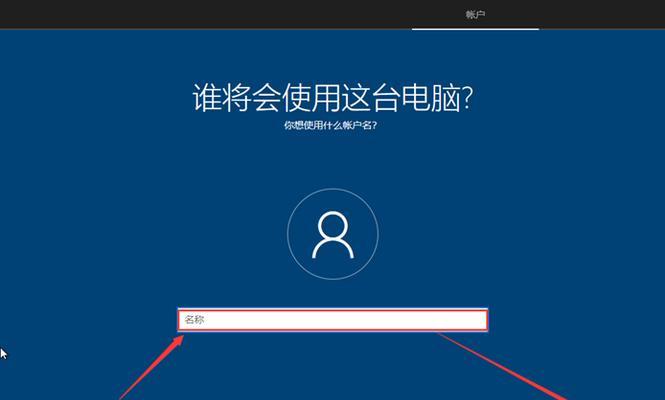
1.准备工作
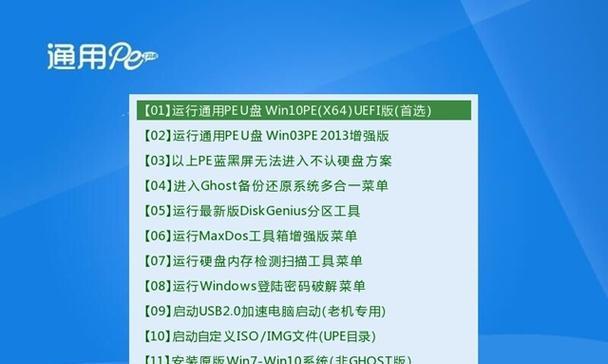
在开始制作U盘安装Win10系统之前,您需要准备好以下材料:一台电脑、一个空白的U盘(容量不小于8GB)、Windows10系统镜像文件、以及一个U盘制作工具。
2.下载Windows10系统镜像文件
您需要从官方网站下载Windows10系统的镜像文件。确保选择与您的系统版本和位数相匹配的镜像文件,然后保存到您的电脑上。

3.下载U盘制作工具
接下来,您需要下载一个能够将U盘制作成启动盘的工具。推荐使用Rufus或WindowsUSB/DVDDownloadTool等常用制作工具,下载并安装到您的电脑上。
4.准备U盘
将空白的U盘连接到电脑上,确保其中没有重要数据。请注意,制作U盘安装盘将会清空U盘内的所有数据,请提前备份。
5.运行U盘制作工具
打开刚刚下载并安装好的U盘制作工具,选择正确的U盘和系统镜像文件路径,并进行相关设置,比如分区格式、启动类型等。
6.开始制作U盘安装盘
点击制作按钮后,工具将开始将系统镜像文件写入U盘,并进行相关配置。这个过程可能需要一些时间,请耐心等待。
7.U盘制作完成
当制作过程完成后,您将看到一个成功的提示。此时,您已成功制作出了一个可用于安装Win10系统的U盘启动盘。
8.设置电脑启动顺序
将制作好的U盘插入需要安装Win10系统的电脑中,然后重启电脑。在电脑开机时,按照提示进入BIOS设置界面,并将U盘设为启动顺序的第一选项。
9.开始安装Win10系统
保存BIOS设置后,电脑将自动从U盘启动,并进入Win10系统安装界面。按照屏幕提示,选择安装语言、键盘布局等,并点击“下一步”开始安装过程。
10.安装设置
在安装过程中,您可以自行选择安装Win10的版本、目标安装位置等设置。根据个人需求进行选择,并点击“下一步”。
11.安装过程
系统将自动进行安装过程,这可能需要一段时间,请耐心等待。同时,您也可以对一些设置进行微调,如时间、网络设置等。
12.完成安装
当安装过程完成后,系统将自动重启。在重启后,您将看到Win10的欢迎界面,按照屏幕提示进行初始设置即可。
13.更新驱动程序和软件
安装完成后,为了保持系统的稳定性和安全性,建议您尽快更新系统驱动程序和常用软件。可以通过WindowsUpdate功能进行更新。
14.恢复个人数据
如果您在安装前备份了个人数据,那么现在可以将这些数据恢复到新系统中。您可以使用Windows的备份和恢复功能,或者手动将文件复制到新系统中。
15.系统安装完成
恭喜!您已成功使用U盘安装了Windows10操作系统。现在,您可以自由地使用新的系统,并享受其中带来的便利和强大功能。
通过本文介绍的步骤,您可以轻松地制作出U盘安装Win10系统的启动盘,并成功安装系统。相比其他安装方式,使用U盘安装Win10系统更加快速、方便。希望本文对您有所帮助,祝您操作顺利!
- 电脑显示错误(全面解析电脑显示错误及其解决方法)
- 解决电脑小鸡模拟器路径错误的方法(修复小鸡模拟器路径错误,畅玩游戏不再受限)
- 快速学习库房电脑表格制作技巧(掌握库房电脑表格制作教程,提高工作效率)
- 电脑账号密码错误的解决方法(保护个人隐私,防范账号密码错误风险)
- 解决电脑持续提示USB错误的方法(USB错误原因及解决方案)
- 电脑登录系统错误的解决办法(解决电脑无法登录系统的常见错误)
- 电脑硬盘出现错误时的应对措施(如何处理扫描出的硬盘错误)
- 打造高效办公环境,学习书桌电脑桌面分区的技巧(简单易行的整理方法助您提升工作效率)
- 手机黑屏电脑传资料教程(解决手机黑屏情况下如何通过电脑传输文件的方法)
- 电脑CPU散热拆解教程——保持CPU稳定运行的关键(从散热器到散热膏,全面解析CPU散热拆解与维护)
- 电脑制作裤子教程(轻松学会使用电脑制作裤子的技巧)
- 平板电脑基础使用教程(从零基础开始,轻松学会如何使用平板电脑)
- 工矿电脑如何加装风扇(详细教程,让你的电脑保持低温运行)
- 电脑建行网银安装教程(详细步骤带你轻松完成安装,让网上银行更便捷)
- 解决联通错误代码59电脑问题的方法(应对联通错误代码59的实用指南)
- 深入了解电脑错误kernel及其解决方法(探寻电脑错误kernel的成因与解决方案)